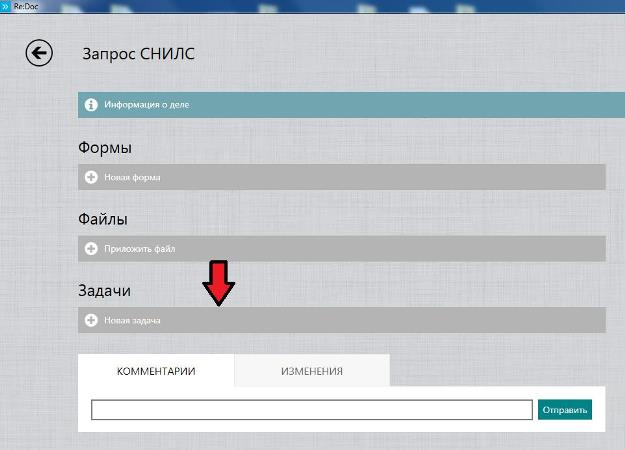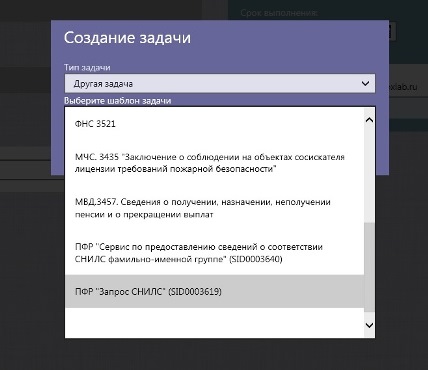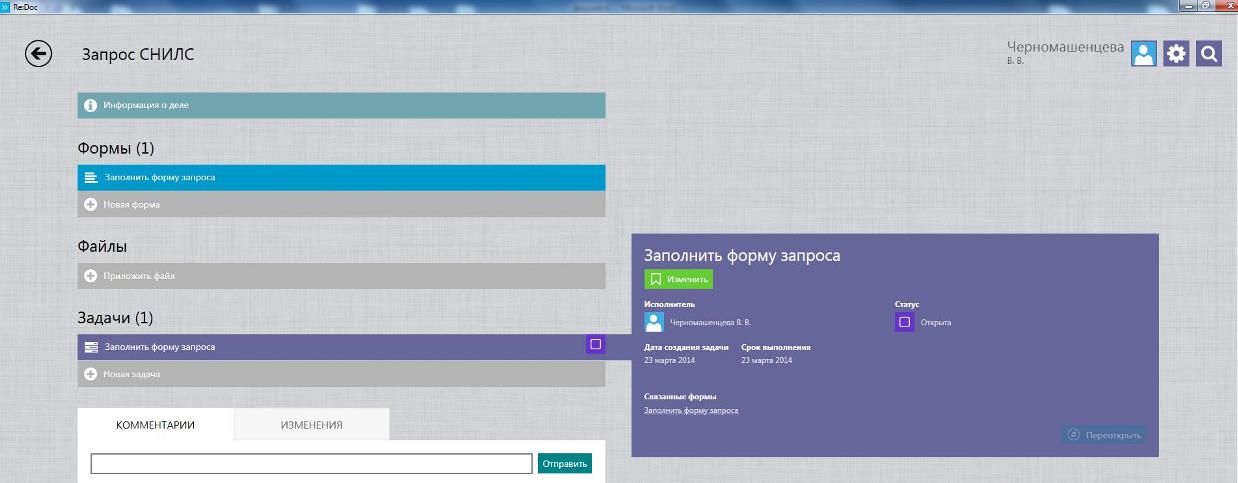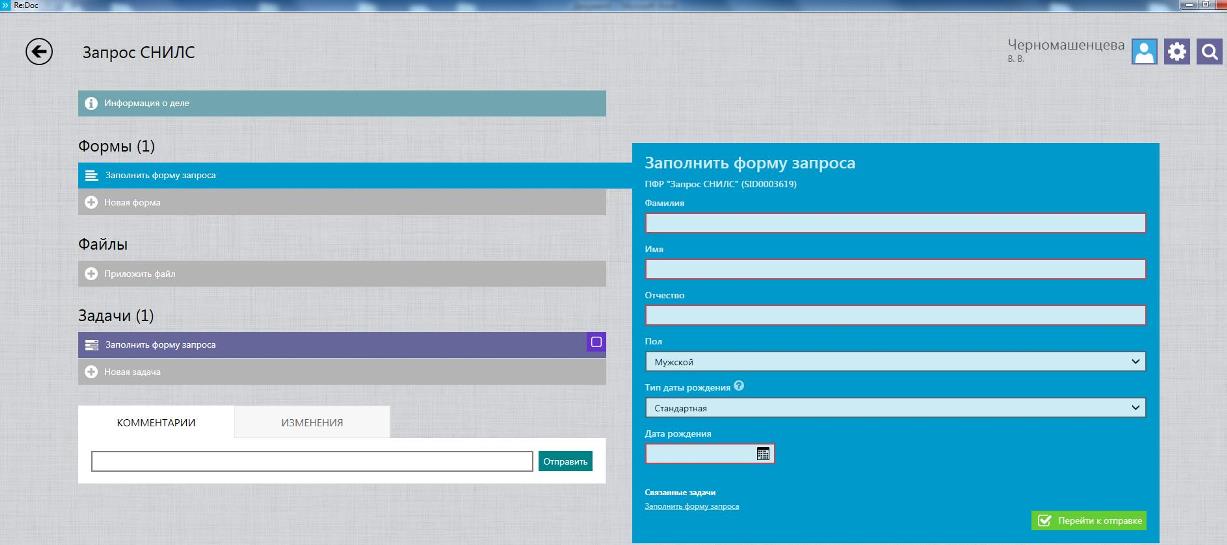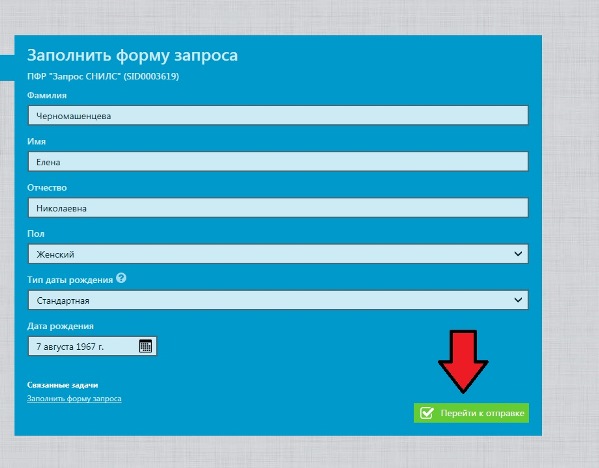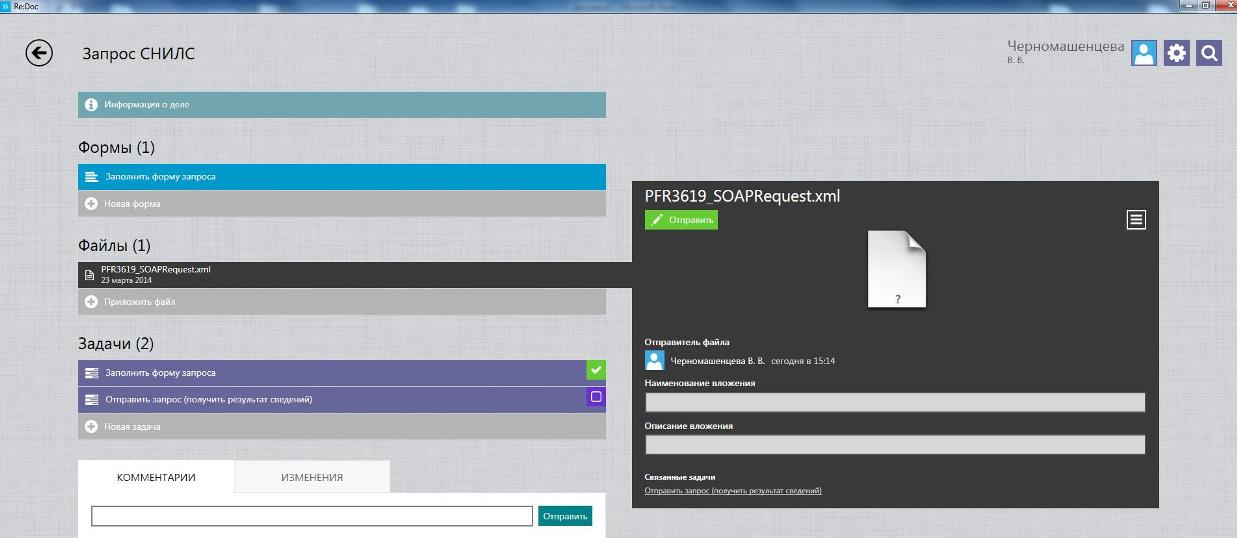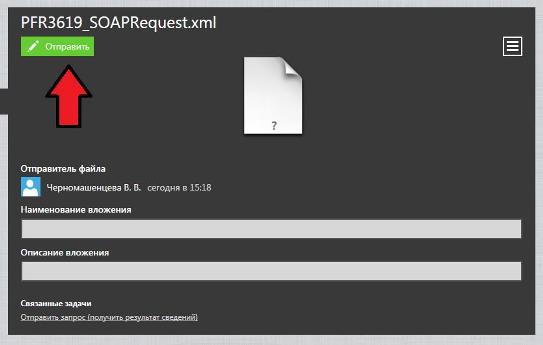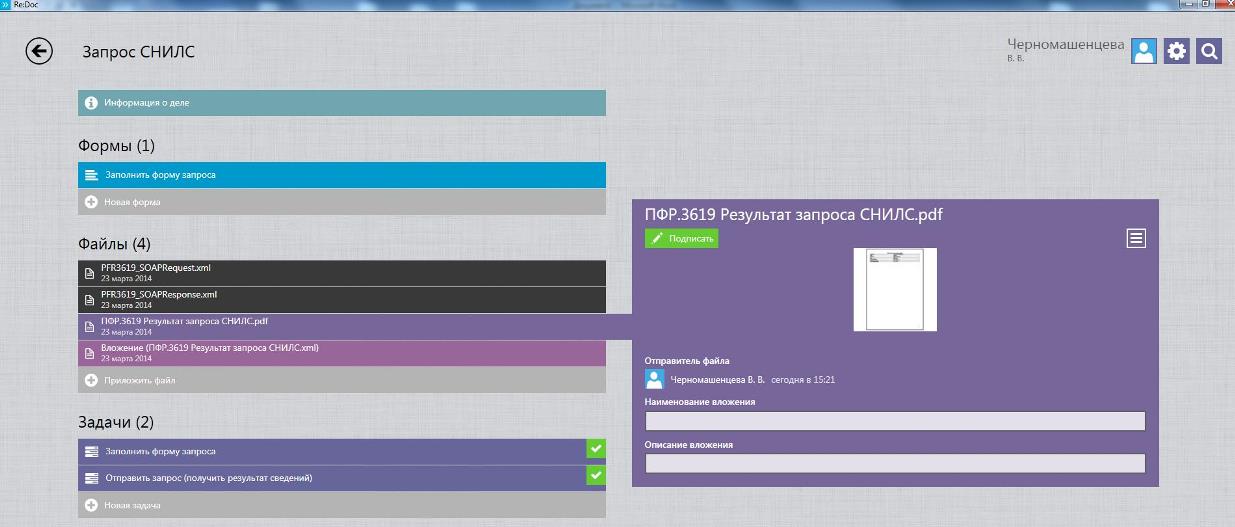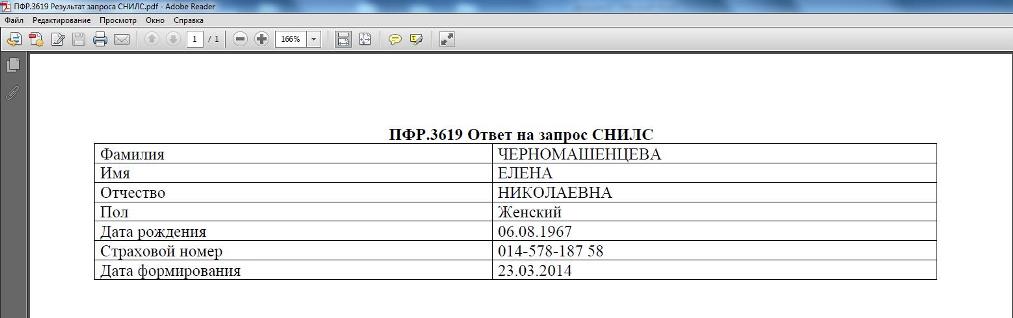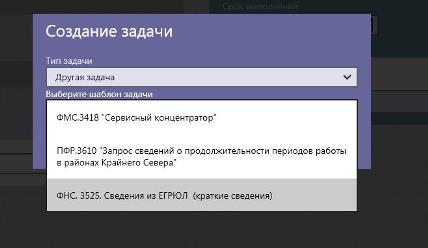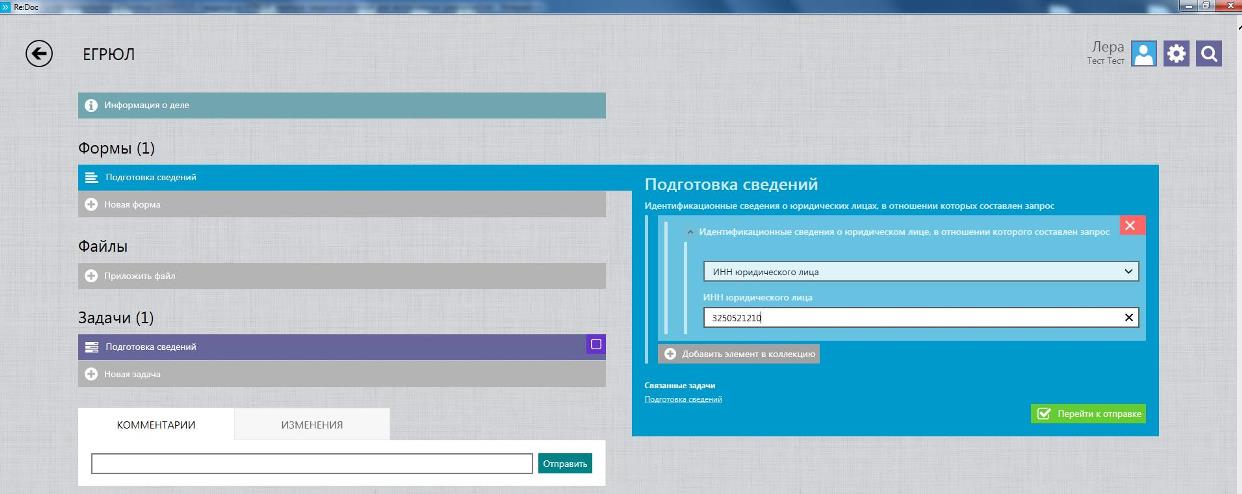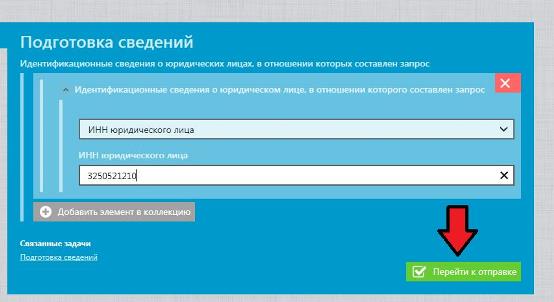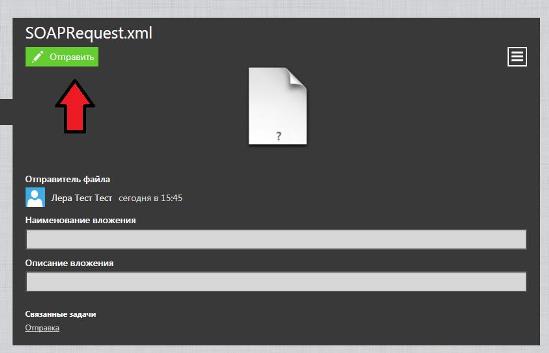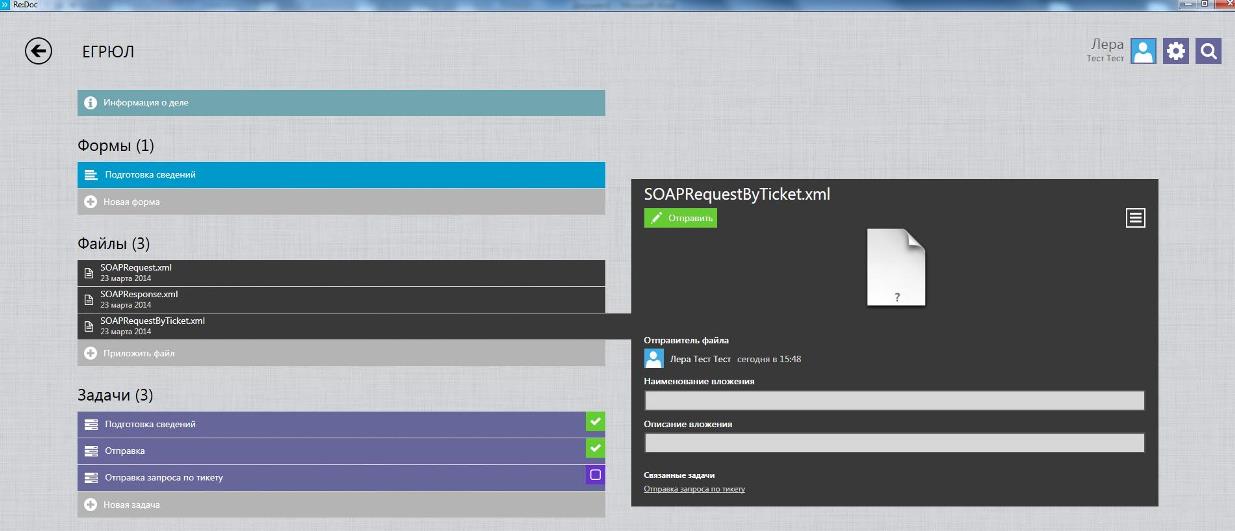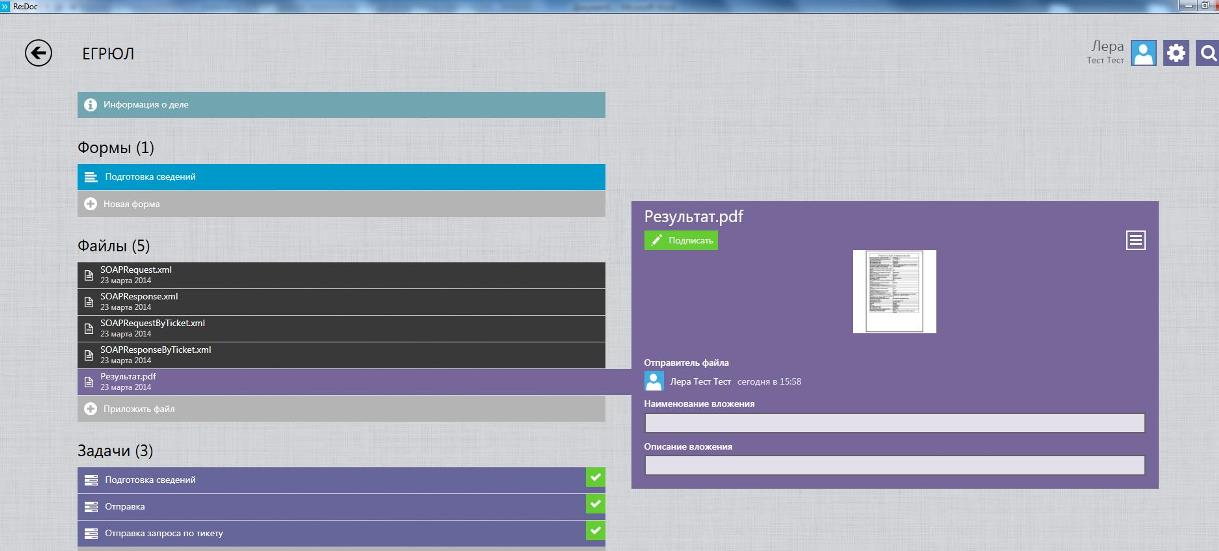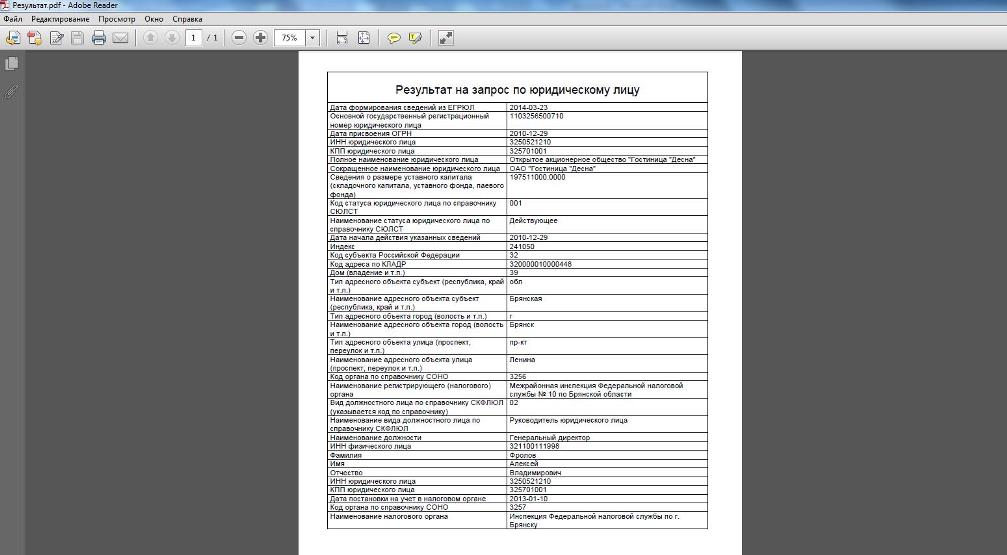Работа со СМЭВ — различия между версиями
| [непроверенная версия] | [непроверенная версия] |
G.blinov (обсуждение | вклад) (Добавлена категория) |
|||
| Строка 1: | Строка 1: | ||
[[Category:Re:Doc СМЭВ]] | [[Category:Re:Doc СМЭВ]] | ||
| − | Для запуска адаптера в деле необходимо в блоке ''Задачи'' создать новую задачу с типом ''Другая задача'' и выбрать необходимый адаптер. Рассмотрим запуск адаптера SID003619 | + | Для запуска адаптера в деле необходимо в блоке '''"Задачи"''' создать новую задачу с типом '''"Другая задача"''' и выбрать необходимый адаптер. Рассмотрим запуск адаптера '''SID003619 "Запрос СНИЛС"'''. |
[[Файл:18a.jpg]] | [[Файл:18a.jpg]] | ||
| Строка 7: | Строка 7: | ||
[[Файл:19a.jpg]] | [[Файл:19a.jpg]] | ||
| − | После этого появится задача ''Заполнить форму'' запроса и связанная с ней форма. | + | После этого появится задача '''"Заполнить форму"''' запроса и связанная с ней форма. |
[[Файл:20a.jpg]] | [[Файл:20a.jpg]] | ||
| Строка 13: | Строка 13: | ||
[[Файл:21a.jpg]] | [[Файл:21a.jpg]] | ||
| − | Заполним форму необходимыми данными. Красным цветом на форме выделяются поля, обязательные для заполнения. После того, как заполнили форму, нажмём кнопку ''Перейти к отправке''. | + | Заполним форму необходимыми данными. Красным цветом на форме выделяются поля, обязательные для заполнения. После того, как заполнили форму, нажмём кнопку '''"Перейти к отправке"'''. |
[[Файл:22a.jpg]] | [[Файл:22a.jpg]] | ||
| − | После этого сформируется xml-запрос и в блоке задач появляется задача ''Отправить запрос (получить результат сведений)'': | + | После этого сформируется xml-запрос и в блоке задач появляется задача '''"Отправить запрос (получить результат сведений)"''': |
[[Файл:23a.jpg]] | [[Файл:23a.jpg]] | ||
| − | Нажмём кнопку ''Отправить''. | + | Нажмём кнопку '''"Отправить"'''. |
[[Файл:24a.jpg]] | [[Файл:24a.jpg]] | ||
| Строка 33: | Строка 33: | ||
[[Файл:26a.jpg]] | [[Файл:26a.jpg]] | ||
| − | Задача ''Отправить запрос (получить результат сведений)'' после получения файла ответа автоматически закрывается. | + | Задача '''"Отправить запрос (получить результат сведений)"''' после получения файла ответа автоматически закрывается. |
| Строка 39: | Строка 39: | ||
| − | Существуют также асинхронные адаптеры – с отложенным ответом. Рассмотрим такой случай на примере адаптера SID0003525 | + | Существуют также асинхронные адаптеры – с отложенным ответом. Рассмотрим такой случай на примере адаптера '''SID0003525 "Краткие сведения из ЕГРЮЛ"'''. |
| − | Аналогично предыдущему адаптеру, выбираем нужный в блоке ''Задачи (тип Другая задача)'': | + | Аналогично предыдущему адаптеру, выбираем нужный в блоке '''"Задачи (тип Другая задача)"''': |
[[Файл:27a.jpg]] | [[Файл:27a.jpg]] | ||
| Строка 48: | Строка 48: | ||
[[Файл:28a.jpg]] | [[Файл:28a.jpg]] | ||
| − | Нажимаем ''Перейти к отправке'': | + | Нажимаем '''"Перейти к отправке"''': |
[[Файл:29a.jpg]] | [[Файл:29a.jpg]] | ||
| − | На сформированном xml-запросе нажимаем ''Отправить'': | + | На сформированном xml-запросе нажимаем '''"Отправить"''': |
[[Файл:30a.jpg]] | [[Файл:30a.jpg]] | ||
Версия 03:36, 24 октября 2014
Для запуска адаптера в деле необходимо в блоке "Задачи" создать новую задачу с типом "Другая задача" и выбрать необходимый адаптер. Рассмотрим запуск адаптера SID003619 "Запрос СНИЛС".
После этого появится задача "Заполнить форму" запроса и связанная с ней форма.
Заполним форму необходимыми данными. Красным цветом на форме выделяются поля, обязательные для заполнения. После того, как заполнили форму, нажмём кнопку "Перейти к отправке".
После этого сформируется xml-запрос и в блоке задач появляется задача "Отправить запрос (получить результат сведений)":
Нажмём кнопку "Отправить".
Запрос автоматически подпишется ранее выбранной в настройках подписью и отправится на сервис. Нам остаётся подождать ответ:
Конечным результатом работы адаптера является документ в формате PDF, содержащий запрашиваемые сведения:
Задача "Отправить запрос (получить результат сведений)" после получения файла ответа автоматически закрывается.
Мы рассмотрели работу синхронного адаптера. Синхронный – это значит с быстрым ответом электронного сервиса. Он возвращает результат исполнения запроса непосредственно в ответе на запрос. При этом временные затраты на операцию не должны выходить за рамки таймаута, применяемого в СМЭВ - не более 120 сек.
Существуют также асинхронные адаптеры – с отложенным ответом. Рассмотрим такой случай на примере адаптера SID0003525 "Краткие сведения из ЕГРЮЛ".
Аналогично предыдущему адаптеру, выбираем нужный в блоке "Задачи (тип Другая задача)":
Заполняем форму запроса:
Нажимаем "Перейти к отправке":
На сформированном xml-запросе нажимаем "Отправить":
И вот тут начинаются различия с синхронным адаптером. Сразу ответ мы не получим, а получим запрос по тикету, который также нужно отправить:
Итак, в синхронном адаптере ответ мы получаем сразу и в файле ответа на запрос, а в асинхронном в ответе мы получаем идентификатор созданного запроса, а потом уже запрашиваем результат по этому идентификатору.
Ответ:
Ответ в файле формата PDF:
Как и в предыдущем рассмотренном адаптере конечным результатом является файл ответа в формате PDF с запрашиваемыми сведениями.